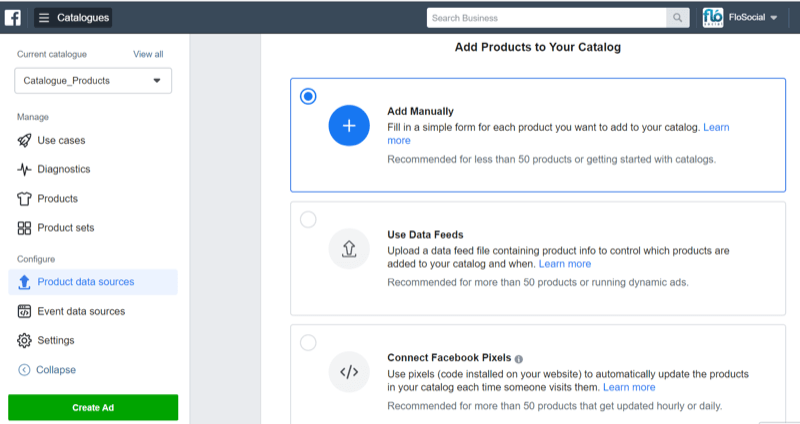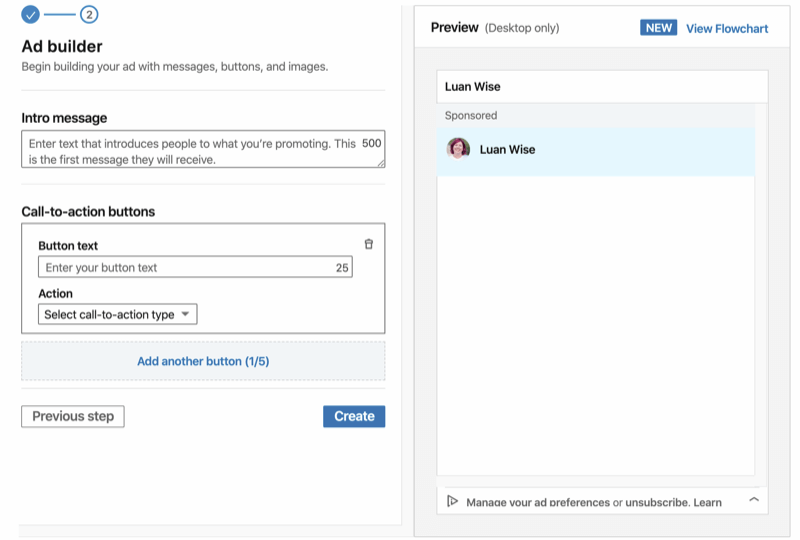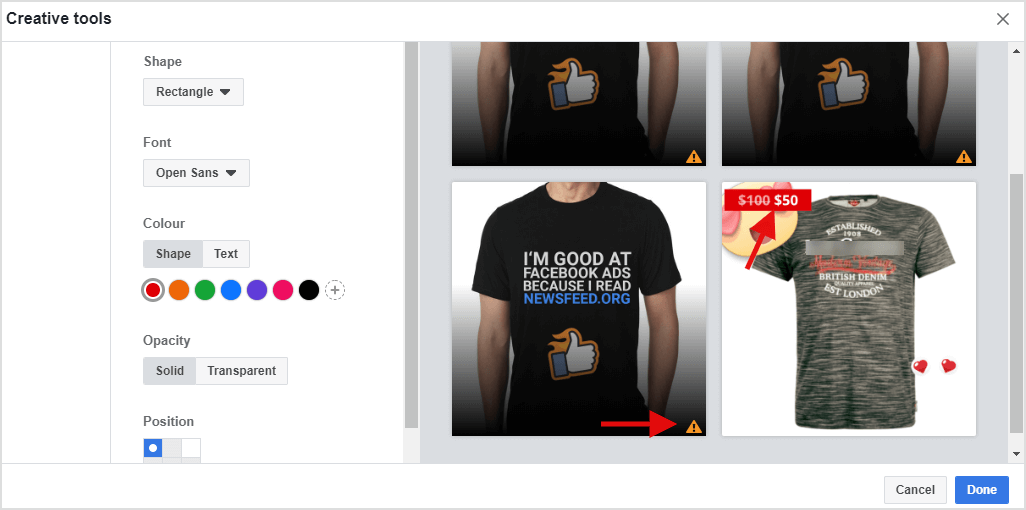כיצד לחפש עם תווים כלליים ב-Word
מיקרוסופט אופיס מייקרוסופט וורד מִשׂרָד גיבור Word / / April 02, 2023

עודכן לאחרונה ב
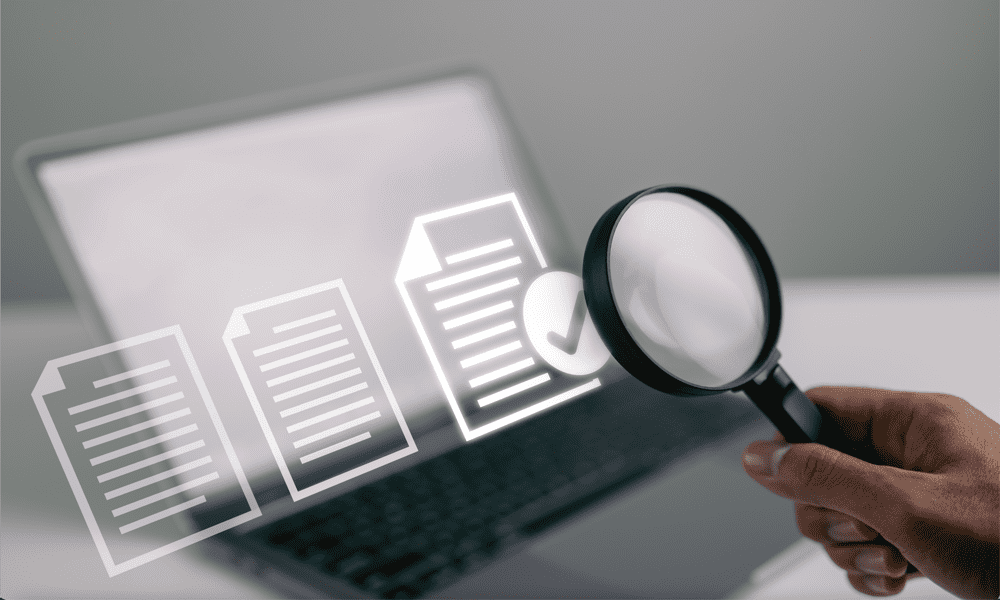
יש הרבה יותר לחפש ב-Word מאשר רק לחיצה על Ctrl+F. למד כיצד לחפש עם תווים כלליים ב-Word באמצעות מדריך זה.
עבדת על מסמך ה-Word שלך במשך זמן רב - אורכו אלפי מילים. כשהוא מרחף, אתה פתאום מבין שיש לך בערך חמישה איותים שונים למילה שם.
אתה רוצה לעקוב אחר כולם. אתה יכול לחפש כל וריאציה אחרת, אבל מה אם יש שגיאות כתיב שלא זיהית?
זה המקום שבו תווים כלליים יכולים לעזור. הם מאפשרים לך לחפש מספר וריאציות שונות של מילים או אפילו מגוון של מילים שונות לחלוטין שחולקות מאפיינים דומים.
אם אתה מוכן להתפרע, אז הנה איך לחפש עם תווים כלליים ב-Word.
כיצד לאפשר תווים כלליים ב-Word
לפני שתוכל לחפש ב-Word באמצעות תווים כלליים, עליך להפעיל אותם. כברירת מחדל, הם כבויים כדי להבטיח ש-Word מחפש בדיוק איזה סוג בשדה החיפוש.
עם זאת, הפעלת תווים כלליים ב-Word היא פשוטה לביצוע.
כדי לאפשר תווים כלליים ב-Word:
- בתוך ה בית סרט, לחץ על החץ הקטן שליד למצוא סמל.
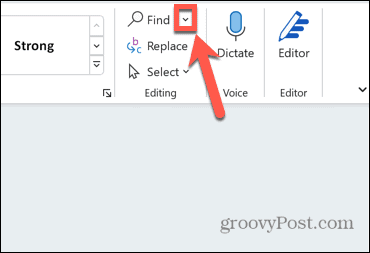
- בחר חיפוש מתקדם.
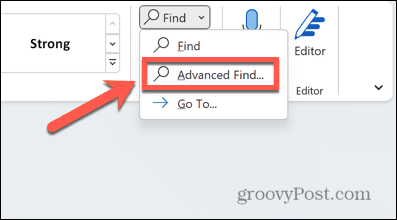
- אתה יכול גם לפתוח את אותו חלון באמצעות קיצור המקלדת Ctrl+H.
- ב מצא והחלף, לחץ יותר.
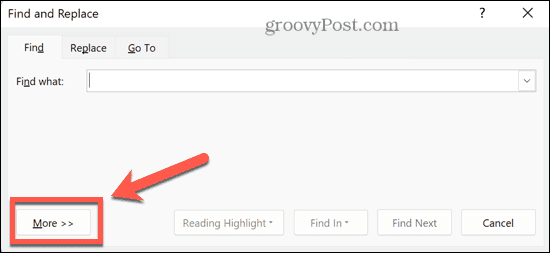
- חשבון השתמש בתווים כלליים.
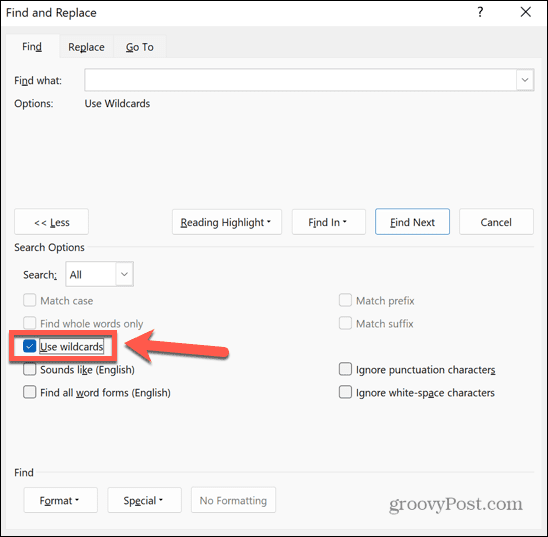
- כעת תוכל להתחיל חיפוש באמצעות תווים כלליים.
כיצד לחפש עם תווים כלליים ב-Word
לאחר שהפעלת את האפשרות להשתמש בתווים כלליים, תוכל להתחיל להשתמש בהם בחיפוש שלך.
כדי לחפש עם תווים כלליים ב-Word:
- ב מצא והחלף, לחץ על למצוא מה שדה.
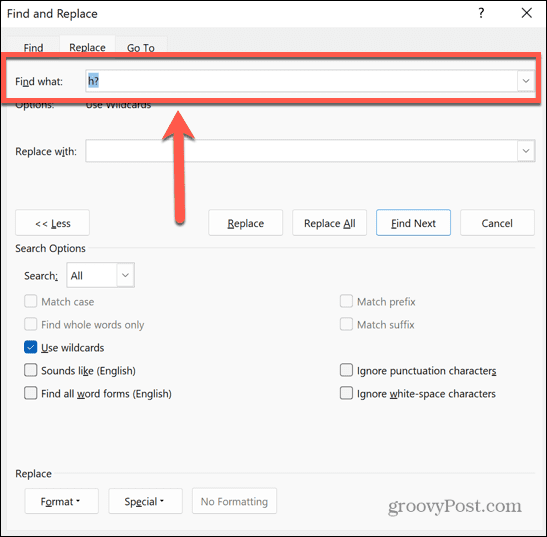
- הקלד את כל התווים הסטנדרטיים שברצונך לכלול בחיפוש שלך, כגון אותיות או מספרים.
- לחץ על מיוחד לחצן ובחר אחד מהתווים הכלליים (תשע האפשרויות המובילות ברשימה).
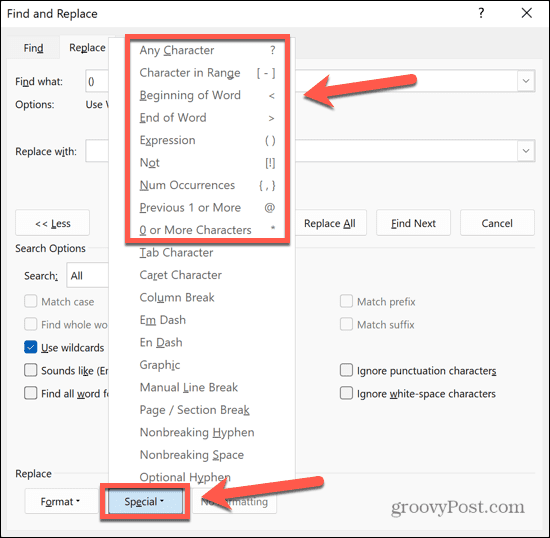
- אם אתה כבר מכיר את התו הכללי שבו אתה רוצה להשתמש, אתה יכול להקליד אותו ישירות ב- למצוא מה שדה. אתה יכול להוסיף מספר תווים כלליים לחיפוש שלך.
- לאחר שהזנת את כל התווים והתווים הכלליים שבהם ברצונך להשתמש, לחץ מצא את הבא.
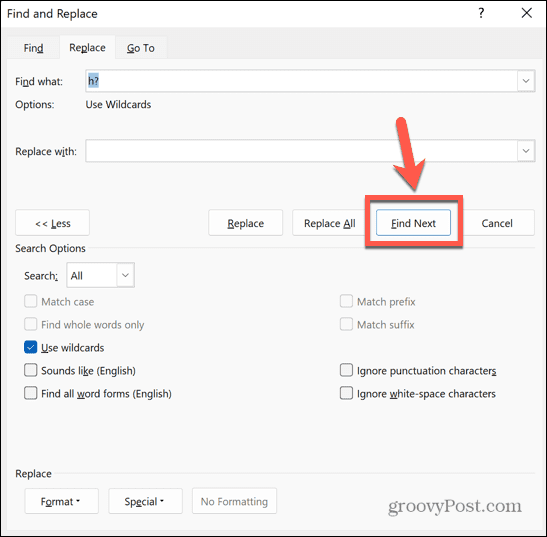
- Word ימצא את החלק הראשון של הטקסט שעומד בקריטריוני החיפוש שלך. הטקסט יודגש במסמך שלך.
- המשך ללחוץ מצא את הבא כדי למצוא דוגמאות נוספות.
- כשתגיע לסוף המסמך, תראה הודעה שאין יותר מופעים שניתן למצוא.
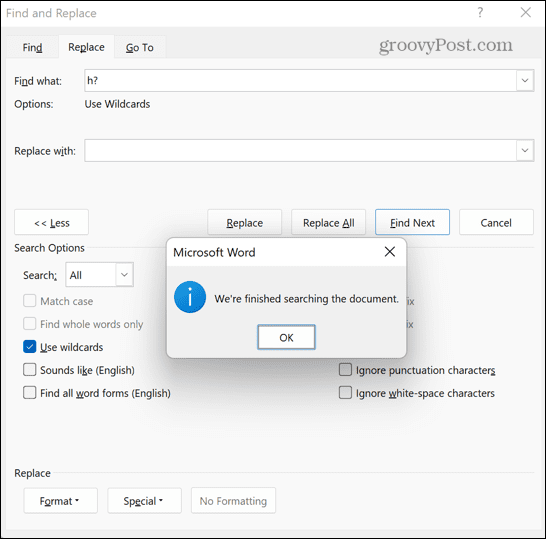
כיצד להשתמש בכל תו כללי ב-Word
חלק מהתווים הכלליים מסבירים את עצמם למדי, אבל עבור אחרים, לא ברור מיד מהתיאורים שלהם איך אתה אמור להשתמש בהם. נסתכל על כל תו כללי בתורו, וכיצד להשתמש בהם.
כל דמות: ?
ה ? ניתן להשתמש בסמל כדי להחליף כל תו בודד. לדוגמה, חיפוש אחר h*t יחזור כּוֹבַע, het, מכה, חַם, ו צְרִיף. כל מילה עם יותר מתו אחד בין ה ח וה ט, כמו לִצְפּוֹר אוֹ הכי שמח לא יוחזר.
אתה יכול להשתמש בתו הכללי כמה פעמים שתרצה. לדוגמה, א?? ד היה מחזיר מילים כגון חוּמצָה, זָקֵן, ו קטלנית, ו א? ד? היה מחזיר מילים כגון עוֹזֵר ו מוסיף.
תו בטווח: [ – ]
תו כללי זה מאפשר לך לחפש רק אותיות שנופלות בטווח מוגדר. אתה יכול לתת טווח בין שתי אותיות באלפבית, או אם האותיות שלך אינן רצופות, פשוט הזן את כל האותיות שברצונך לכלול בטווח שלך.
לדוגמה, [f-h]og יחפש ערפל, גוג, ו חֲזִיר. החיפוש [bprw]ig יחפש גדול, חזיר, אסדה, ו פֵּאָה.
טווחים הם תלויי רישיות. [א-ז] מחפש כל אות גדולה. [א-ז] מחפש כל אות קטנה. [א-ז] מחפש כל מכתב בכל מקרה.
תחילת המילה: <
תו כללי זה מאפשר לך לחפש כל מילה שיש לה את התווים שצוינו בתחילת המילה. התו הכללי צריך להיות ממוקם לפני התווים שאתה מגדיר.
לדוגמה, יחזור ראש, כאב ראש, עוצמתי, ו רוּחַ נֶגדִית, אבל לא היה חוזר מצח אוֹ נערף ראש.
סוף המילה: >
תו כללי זה פועל באופן דומה לשיטה שלמעלה. במקום זאת, הוא מחפש את כל המילים שיש להן את התווים שצוינו בסוף המילה, ולא בתחילת המילה. התו הכללי צריך להיות ממוקם אחרי התווים שאתה מגדיר.
לדוגמה, ספינה> ימצא ספינה, חברות, ו אַלִיפוּת, אבל לא משלוח אוֹ צוֹעֵר.
ביטוי: ()
ניתן להשתמש בסוגריים עגולים כדי לקבץ אותיות בעת יצירת שאילתות חיפוש מורכבות באמצעות תווים כלליים. יש להם גם תפקיד מאוד שימושי בעת השימוש ב- החלף פוּנקצִיָה. על ידי קיבוץ שתי מחרוזות שונות של תווים בסוגריים עגולים, אתה יכול לשנות את הסדר שלהם או אפילו כמה פעמים הם מופיעים.
לדוגמה, אם אתה מחפש (ג'ון) (הנקוק) ולהיכנס \2 \1 בתוך ה להחליף ב שדה, לחיצה החלף ימצא כל מופע של 'ג'ון הנקוק' ויחליף אותם ב'הנקוק ג'ון'. זה בגלל ש \2 מייצג את הביטוי השני ו \1 מייצג את הראשון.
שינוי ה להחליף ב שדה ל \1 \1 \1 \2 יחליף את 'ג'ון הנקוק' ב'ג'ון ג'ון ג'ון הנקוק'.
לא: [!]
תו כללי זה פועל בצורה הפוכה ל דמות בטווח. הוא מחפש כל תווים מלבד אלו שאתה מציין.
לדוגמה, לְהִתְעַרֵב יחזור בת, ביט, בוט, ו אבל, אבל לא לְהִתְעַרֵב. אתה יכול להשתמש בטווחים גם עם התו הכללי הזה. [!b-d]og יחזיר כל מילה בת שלוש אותיות המסתיימת ב-og למעט ביצה, גלגל שיניים, ו כֶּלֶב.
מספר התרחשויות: {, }
תו כללי זה מחפש מספר מוגדר של התו שמיד לפניו. אתה יכול להגדיר מספר מסוים, מינימום או טווח.
לדוגמה, בו{2} ימצא בוז, ספר ובום, אבל לא גוּף אוֹ קופסא.
הצבת פסיק אחרי הספרה הופכת אותה לערך מינימלי. לדוגמה, 10{4,} ימצא 10000, 100000, ו 10000000000 אבל לא 10 אוֹ 100.
הצבת ספרה שנייה אחרי הפסיק קובעת מינימום ומקסימום. לדוגמה, 10{3,5} יחזור 1000, 10000, איך לחפש עם תווים כלליים ב-Word 100000 אבל לא 10, 100, אוֹ 10000000000.
הקודם 1 או יותר: @
כרטיס פראי זה מחפש אחד או יותר מהדמות הקודמת לו. לדוגמה, din@ers יחזיר את שניהם סועדים ו ארוחות ערב.
0 או יותר תווים: *
ניתן להשתמש בתו כללי זה כדי לייצג כל מספר של תווים, כולל אפס. לדוגמה, אָדוֹם יחזור אדום, קרא, קנה, עשה חזרות והשתלב מחדש.
קח שליטה על מסמכי Word שלך
לימוד כיצד לחפש עם תווים כלליים ב-Word מאפשר לך למצוא במהירות ובקלות את המילים או התווים המדויקים שאתה צריך בתוך המסמך שלך, לא משנה כמה הוא גדול.
יש עוד המון דרכים להשתלט יותר על מסמכי Word שלך. אתה יכול ללמוד איך לעשות הקלד חיצים ב-Word, איך ל הקלד שברים ב-Word, או אפילו איך ליצור לוח שנה שלם בוורד.
אם משהו משתבש, תמיד כדאי לדעת כיצד לשחזר מסמכי Word שלא נשמרו.